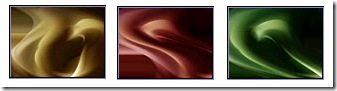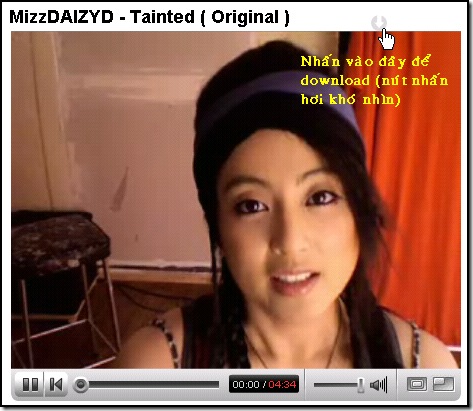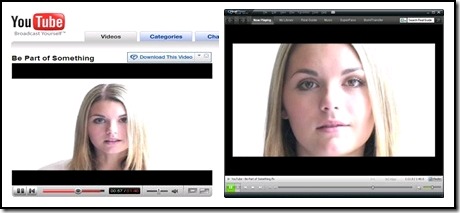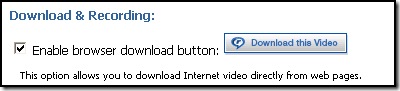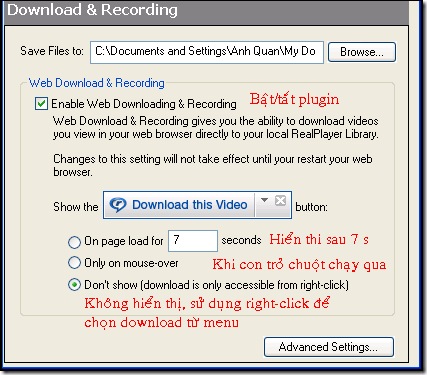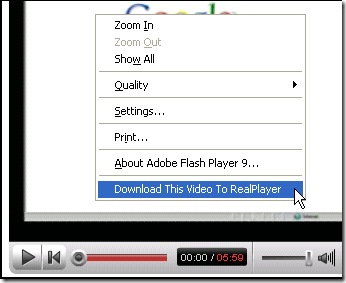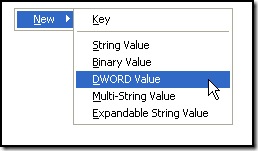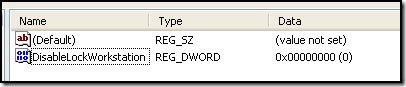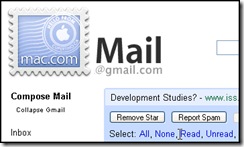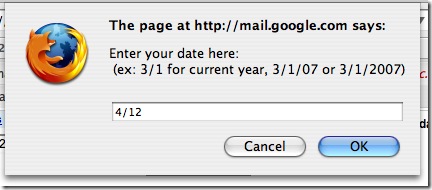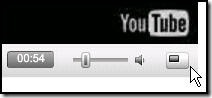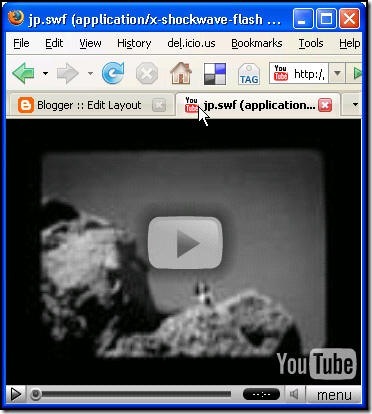Gmail đã tạo một cuộc cách mạng trong lĩnh vực webmail, với dung lượng cực lớn (2GB) và sử dụng công nghệ Ajax giúp cho tương tác với người sử dụng trở nên nhanh chóng gần như một ứng dụng chạy trên Desktop. Bạn có thể làm cho Gmail tốt hơn nữa khi sử dụng một Firefox extension có tên là Better Gmail. Đúng như tên gọi, Better Gmail cung cấp các tính năng cao cấp cho mailbox giúp cho việc quản lý email hàng ngày được nhanh chóng hơn.
Thông thường để dùng Gmail trên Firefox bạn sử dụng Greasmonkey kết hợp thêm các script khác để dấu mục Invitation, thay đổi skin, thêm icon cho file đính kèm ... LifeHacker đã biên dịch và tổng hợp khoảng 33 script riêng lẻ để tạo nên extension này. Do đó bạn có thể sử dụng Better Gmail độc lập mà không cần phải cài đặt Greasemonkey.
Một vài tính năng tiêu biểu:
1. Attachment Icons: Thêm icon cho file đính kèm tùy vào từng kiểu file.
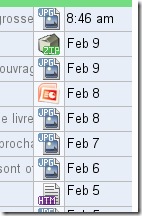
2. Attachment Reminder: Nhắc bạn upload file đính kèm nếu trong thư bạn có đề cập đến từ attached, attachment,...
3. Conversation Preview: Nhấn chuột phải vào một email để xem trước nội dung.
4. Skin: Làm mới giao diện của GMail bằng các skin đẹp mắt
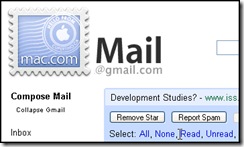
5. Gmail Signature Float: Bạn mệt mỏi với việc copy&paste chữ ký nằm ở dưới một đoạn quote thật dài. Tính năng này làm cho chữ ký luôn nằm ở đầu khi bạn soạn email mới. Ngoài ra còn nhiều option nữa cho chữ ký.
6. Search by Date: Thêm nút nhấn search by date ở dưới nút Search Mail, giúp bạn tìm nhanh các thư trong một ngày.
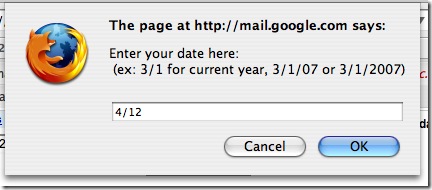
7. Tích hợp Google Calendar và RSS Reader vào trong giao diện của Gmail
Danh sách các tính năng nâng cao còn nhiều. Bạn có thể cài đặt và tìm hiểu thêm tại đây.